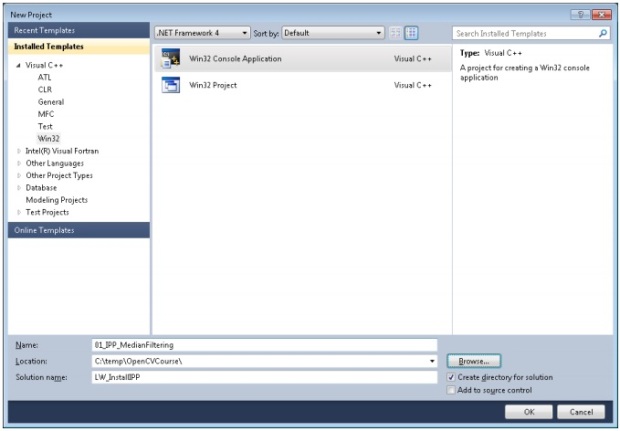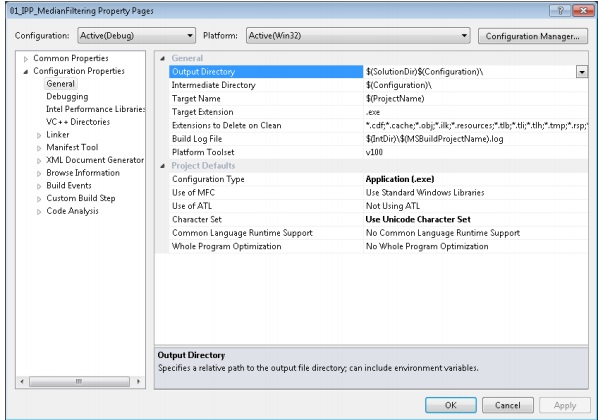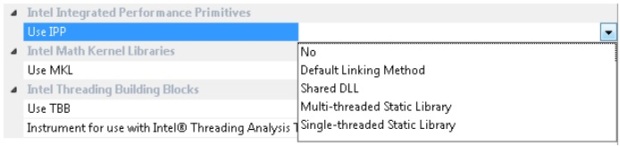|
При прохождении теста 1 в нем оказались вопросы, который во-первых в 1 лекции не рассматривались, во-вторых, оказалось, что вопрос был рассмаотрен в самостоятельно работе №2. Это значит, что их нужно выполнить перед прохождением теста? или это ошибка? |
Опубликован: 20.08.2013 | Уровень: для всех | Доступ: платный | ВУЗ: Новосибирский Государственный Университет
Самостоятельная работа 5:
Сборка и установка Intel® Integrated Performance Primitives. Использование библиотеки в среде Microsoft® Visual Studio
3. Подготовка среды Microsoft® Visual Studio для разработки приложений с использованием Intel® Integrated Performance Primitives
3.1. Создание проекта
В данном разделе подробно рассмотрим процедуру настройки среды Microsoft® Visual Studio для последующего использования функций библиотеки Intel® IPP.
Прежде всего, создадим новое Решение (Solution), в которое включим первый Проект (Project) данной лабораторной работы. Последовательно выполните следующие шаги:
- Запустите приложение Microsoft Visual Studio 2010.
- В меню File выполните команду New
 Project….
Project…. - Как показано на рис. 10.7, в диалоговом окне New Project в типах проекта выберите Win32, в шаблонах Win32 Console Application, в поле Name введите название проекта (для каждого приложения будет использовано свое название), в поле Solution Name – название решения LW_InstallIPP, в поле Location укажите путь к папке с лабораторными работами. Нажмите OK.
- В диалоговом окне Win32 Application Wizard нажмите Next (или выберите Application Settings в дереве слева) и установите флаг Empty Project. Нажмите Finish.
- В окне Solution Explorer в папке Source Files выполните команду контекстного меню Add
 New Item…. В дереве категорий слева выберите Code, в шаблонах справа – C++ File (.cpp), в поле Name введите имя файла main. Нажмите Add. В результате выполненной последовательности действий в окне редактора кода Visual Studio будет открыт пустой файл main.cpp.
New Item…. В дереве категорий слева выберите Code, в шаблонах справа – C++ File (.cpp), в поле Name введите имя файла main. Нажмите Add. В результате выполненной последовательности действий в окне редактора кода Visual Studio будет открыт пустой файл main.cpp.
Далее создадим заготовку функции main() с параметрами командной строки. В разрабатываемых приложениях в качестве параметра будет приниматься название изображения.
int main(int argc, char *argv[])
{
// TODO: вставить исходный код
return 0;
}
3.2. Настройка свойств проекта
Настройка свойств проекта сводится к выполнению следующей последовательности действий:
- Выполните команду контекстного меню Properties, чтобы получить доступ к настройкам проекта (рис. 10.8).
- Откройте вкладку Configuration Properties
 Intel Performance Libraries
Intel Performance Libraries Use IPP (рис. 10.9).
Use IPP (рис. 10.9).
- В выпадающем списке напротив свойства Use IPP выберите способ линковки библиотеки Intel® IPP (рис. 10.10).